三星Galaxy S7/S7 Edge合并SD卡存储教程
虽然三星最新的旗舰手机Galaxy S7/S7 Edge虽然具备千万种吸引用户购买的理由,不过还是在很多小细节上不太尽如人意。虽然表面上三星S7支持使用内存卡,但是却屏蔽了SD卡合并存储功能。不过好在现在有了解决方法。安软小编下面就跟大家详细谈谈如何合并三星S7/S7 Edge SD卡存储。

Adoptable Storage合并SD卡存储功能指的是将外置SD卡的容量融合到手机自带的内置存储中,从而提升内置存储空间。三星认为这项功能主要针对小容量机型,而Galaxy S7系列拥有32GB/64GB容量自然就不需要了。
对此,知名ROM开发者Paul“MoDaCo”O’Brien提供了解决方案,无需获取Root权限即可实现,这意味着不会影响KNOX和Samsung Pay支付功能,但要注意的是过程中SD卡会被格式化,所以要提前做好备份。
下面是将Galaxy S7系列的SD卡容量融合到手机自带内置存储中的具体过程(需掌握一定的ADB使用经验,并建议使用高速SD卡):
—前往“设置-关于手机”,点击“软件版本”五次直到调出“开发人员选项”
—在“开发人员选项”中打开“USB调试”
—将手机通过USB线缆连接至电脑
—电脑端打开CMD窗口,并输入“adb shell”
—输入“sm list-disks”
—此时CMD窗口会显示可用于融合的存储器(即SD卡),用户需要记住此处出现的disk号码(如disk:179:160)
—输入“sm partition disk:179:160 private”将所有SD卡容量融合到内置存储
—或输入“sm partition disk:179:160 mixed 50”将SD卡容量的一半划分给内置存储,以此类推
—稍待片刻等待手机完成容量融合
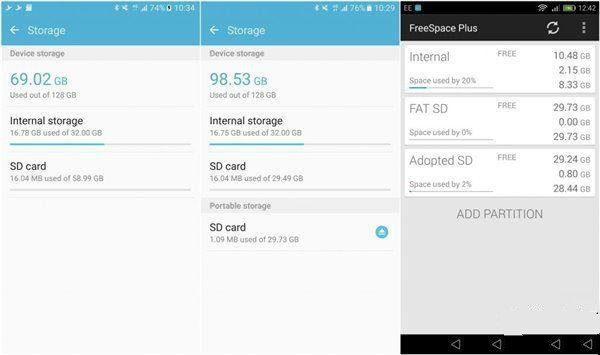
如果一切顺利,现在在“设置-存储设备”中就能看到内部存储空间已经提升到对应的数值了,安装应用时将自动安装到容量较大的存储空间中,当然用户也可以手动移动,毕竟还是手机自带的UFS 2.0内置储存读写速度最快。
值得一提的是,SD卡容量与内置存储融合后将会被加密处理,移除SD卡可能会造成安装在此处的应用无法使用,并且加密内容也无法被其它设备读取。若需要了解更详细的存储空间使用情况,可在手机上安装第三方工具,如FreeSpace或FreeSpace Plus。
三星S7/S7 Edge SD卡合并存储的方法我们就介绍到这里,各位在拿到手机之后如果有需求可以先尝试一下,当然如果只是轻度使用用户使用自带闪存的空间是完全足够的。
三星 Galaxy S6(G9208/移动4G)刷机包下载:http://www.romzhijia.net/romlist/1250_0_0_1_10
三星 Galaxy S6(G9208/移动4G)刷机教程:http://www.romzhijia.net/phone/1250_4.html



